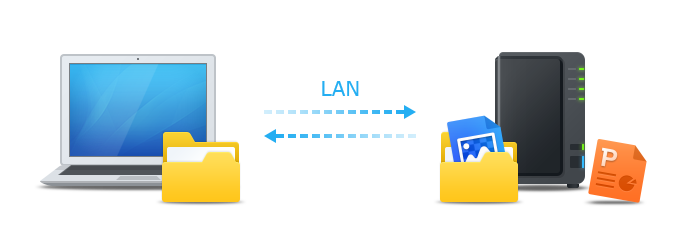Lưu trữ files từ máy MAC lên NAS Synology
NAS Synology được thiết kế với mục đích lưu trữ và chia sẻ dữ liệu trong mạng nội bộ một cách nhanh chóng và đơn giản. Bạn có thể truy cập trực tiếp vào thư mục chia sẻ và files trên NAS Synology mà không gặp rắc rối về cách đăng nhập vào DSM mọi lúc. Ví dụ, bạn có thể lưu files NAS Synology của bạn với Finder, giống như các thiết bị khác.
Truy cập vào Shared folder với MAC OS
- Mở Finder trên máy MAC của bạn
- Tìm các thanh menu ở phía trên màn hình
- Click Go và chọn connect to server
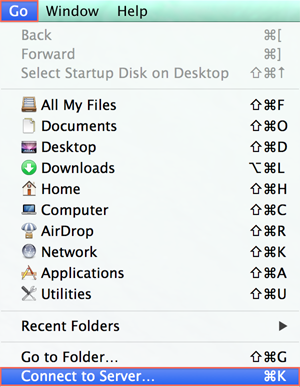
- Nhập địa chỉ IP NAS synology của bạn bởi “ afp://”. Ví dụ “afp://192.168.59.121”. click connect để tiếp tục
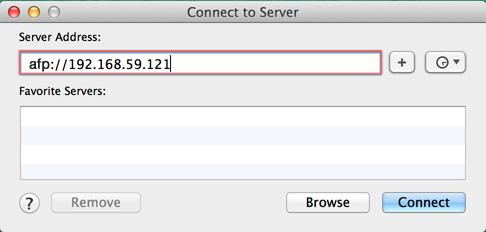
- Đăng nhập tài khoản DSM của bạn, tài khoản của bạn phải được phân quyền Read/Write nếu bạn muốn đăng try cập vào Shared folder. Click connect để tiếp tục
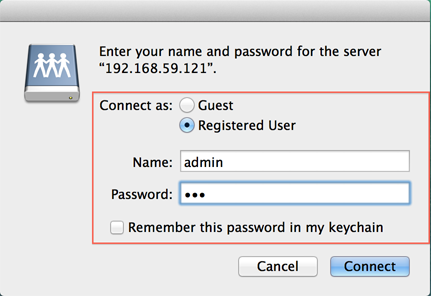
- Nếu thông tin tài khoản của bạn là chính xác, bạ sẽ thấy NAS synology của bạn được liệt kê dưới danh sách của phần chia sẻ chung. Double-click để nhìn thấy được nội dung bên trong Shared folder.
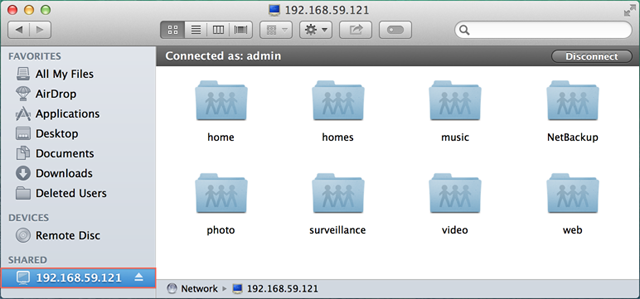
Chú ý: ở bước 4 có mục Favorite severs (máy chủ yêu thích) bạn có thể click vào nút dấu cộng (+) chỉ định địa chỉ IP của máy chủ yêu thích để sử dụng trong tương lai. Ngoài ra bạn còn có thể click vào nút đồng hồ để xem danh sách các máy chủ mà bạn đã kết nối trước đó.